
- Autor John Day [email protected].
- Public 2024-01-30 08:23.
- Naposledy změněno 2025-01-23 14:38.


Flex senzory jsou skvělé!
Používám je po celou dobu ve svých projektech robotiky a napadlo mě vytvořit jednoduché malé návody, abyste se s těmito ohýbanými proužky seznámili. Pojďme si promluvit o tom, co je flex senzor a jak funguje, jak jej připojit k Arduinu, jak pro něj napsat kód a nakonec, jak jej otestovat a úspěšně implementovat ve vašem projektu. Teď vím, že někteří z vás nejsou vášniví čtenáři, a někteří by to rádi viděli v akci, v tom případě se podívejte na video s úplným návodem pro snímač flexu v akci uvnitř Ironman Repulsor, který jsem vytvořil.
Krok 1: Co je snímač Flex a jak funguje

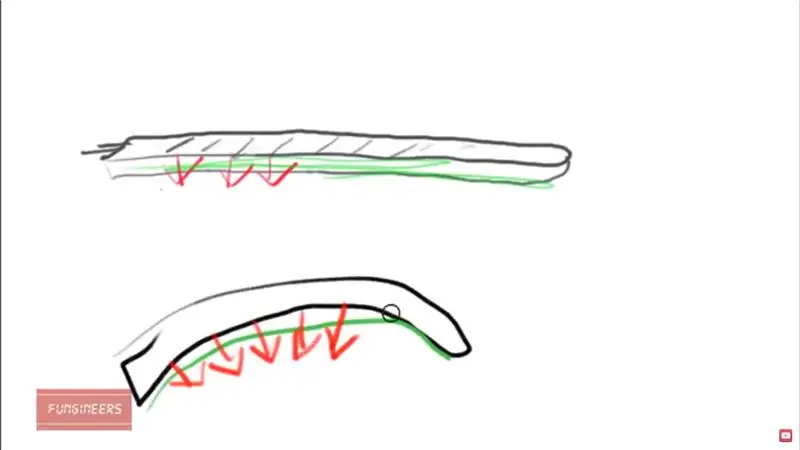
Flex senzory vypadají komplikovaně, ale ve skutečnosti je to jen vodivý gumový pás mezi 2 pokovenými. Ano, to je ono!
Funguje to tak, že když není snímač ohnutý (neutrální), gumový pás je pevný a silný, takže je mezi oběma deskami vodivý velmi malý proud, jak je znázorněno na náčrtu, ale když jej ohnete, proužek šíří se a umožňuje průchod většího proudu, a tento proud je detekován, a proto je množství flexu přiváděno zpět do systému.
Jednoduché, že? Pojďme to propojit.
Krok 2: Připojení k Arduinu
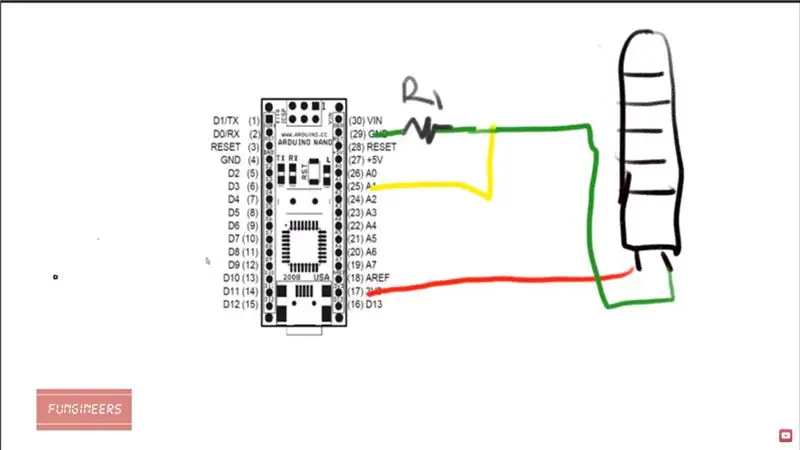


Na flex senzoru jsou 2 piny, jeden z nich se připojuje k 3,3 V nebo 5 V na Arduinu, pro napájení, a druhý je připojen k zemi. Ale je toho víc - zemnící připojení je rozděleno a jeden vodič jde na váš vstupní pin arduino, v mém Arduino uno zde je to A1. Důležitou součástí je, že mezi kolíkem A1 a zemí je odpor. Hodnota rezistoru určuje, jak citlivý je váš flex senzor. Rezistor 1K je dobrým výchozím bodem, ale můžete si pohrát s hodnotami, abyste dosáhli potřebné citlivosti.
Hotovo. Podívejme se na skicu a vyzkoušejte si flex v Ironman Repulsor.
Krok 3: Kód
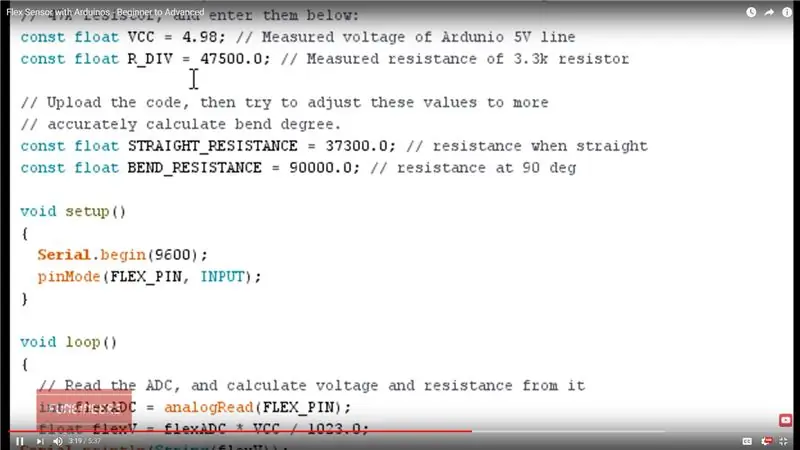
Následující kód pochází ze Sparkfunu, ale lze jej upravit:
/******************************************************* ****************************** Flex_Sensor_Example.ino Příklad skici pro senzory flex SparkFun (https://www.sparkfun.com/products /10264) Jim Lindblom @ SparkFun Electronics 28. dubna 2016
Vytvořte obvod děliče napětí kombinující flex senzor s odporem 47k. - Rezistor by se měl připojit od A1 do GND. - Senzor flex by se měl připojit od A1 do 3,3 V Se zvyšujícím se odporem senzoru flex (to znamená, že je ohnutý) by napětí na A1 mělo klesat.
Specifika vývojového prostředí: Arduino 1.6.7 ***************************************** **********************************************
/ const int FLEX_PIN = A1;
// Pin připojen k výstupu děliče napětí
// Změřte napětí na 5V a skutečný odpor vašeho
// odpor 47k a zadejte je níže: const float VCC = 4,98;
// Naměřené napětí Ardunio 5V line const float R_DIV = 47500.0;
// Měřený odpor rezistoru 3,3k
// Nahrajte kód a poté zkuste tyto hodnoty upravit na více
// přesně vypočítat stupeň ohybu. const float STRAIGHT_RESISTANCE = 37300,0;
// odpor při plovoucí rovné konstantě BEND_RESISTANCE = 90000,0;
// odpor při 90 st
neplatné nastavení ()
{Serial.begin (9600);
pinMode (FLEX_PIN, INPUT); }
prázdná smyčka ()
{// Přečíst ADC a vypočítat z něj napětí a odpor
int flexADC = analogRead (FLEX_PIN);
float flexV = flexADC * VCC / 1023.0;
float flexR = R_DIV * (VCC / flexV - 1,0);
Serial.println ("Odpor:" + String (flexR) + "ohms");
// Pomocí vypočteného odporu odhadněte odpor snímače
// úhel ohybu:
plovoucí úhel = mapa (flexR, STRAIGHT_RESISTANCE, BEND_RESISTANCE, 0, 90,0); Serial.println ("Ohyb:" + Řetězec (úhel) + "stupně");
Serial.println ();
zpoždění (500); }
Krok 4: Test

Po testování přinesl snímač flex úžasné výsledky. Můžete to vidět zde
Doufám, že se vám tento návod líbil. Přejděte k Fungineers. Je tu spousta Arduina a dalších projektů, které si užijete:)
Doporučuje:
Senzory Arduino All in One: 4 kroky

Senzory Arduino vše v jednom: Dobrý den, moji drazí robotičtí přátelé, toto je Muhammad Baqar, tvrdě jsem pracoval na tom, abych vytvořil tento úžasný kombinovaný projekt ….. U musíte mít obavy z " kombinovaného ", ano, vytvořil jsem projekt, který obsahuje 3 Různé moduly, které obsahují Ultrasoni
Koberec se senzory/ RF komunikace s Arduino Micro: 4 kroky (s obrázky)

Koberec se senzory/ RF komunikace s Arduino Micro: Nedávno jsem dokončil instalaci Stejně různorodá, která je vyrobena ze série lamp, které reagují na senzory umístěné v koberci pod lampami. Zde je návod, jak jsem koberec vytvořil s tlakovými senzory. Doufám, že vám to bude užitečné
Arduino: Jak připojit běžné senzory a položky: 4 kroky

Arduino: Jak připojit běžné senzory a položky: Někdy prostě nemůžete přijít na to, jak zapojit obvod! Tento návod vám pomůže používat elektroniku způsobem, pro který byla určena, a ukáže vám, jak je připojit k desce Arduino. Obtížnost: e a s
MakeyMakey - snadný návod a jak to funguje! Vytvoření klavíru!: 6 kroků

MakeyMakey - snadný návod a jak to funguje! Making a Piano !: * Varování předem * Vyfotil jsem telefonem a poté telefon vyfotil počítačem, předem se omlouvám za příšernou kvalitu fotografií: Úvodní projekt PAn do MakeyMakey spolu s tím, jak některé fungují . Výroba klavíru z
Modul regulátoru 7805 (5V): Snadný návod: 5 kroků (s obrázky)

Modul regulátoru 7805 (5V): Snadný návod: Dobrý den, toto je nejjednodušší instrukce, ve které vám sdílím základy regulátoru napětí 7805. Téměř ve všech mých projektech, včetně projektů typu breadboard, projektů Arduino a projektů elektroniky na bázi PCB, napájecí zdroje různých
